VCLX Operation
Diseño de interfaz de software
1 | duración de la batería (Muestra el % cuando no hay ningún dispositivo conectado; muestra el tiempo de funcionamiento restante en horas y minutos cuando hay un dispositivo conectado) |
2 | indicador de informe |
3 | pantalla USB |
4 | estado wifi |
5 | botón de arriba - Aumentar un valor o navegar hacia arriba |
6 | Botón Configuración/Intro/Guardar/Atrás |
7 | botón abajo - Disminuir un valor o navegar hacia abajo |
8 | Estado de salida XLR-R de 4 pines |
9 | Estado de salida XLR-M de 4 pines |
10 | Voltaje de salida XLR de 3 pines (28 V o 48 V) |
11 | Estado de salida XLR-L de 3 pines |
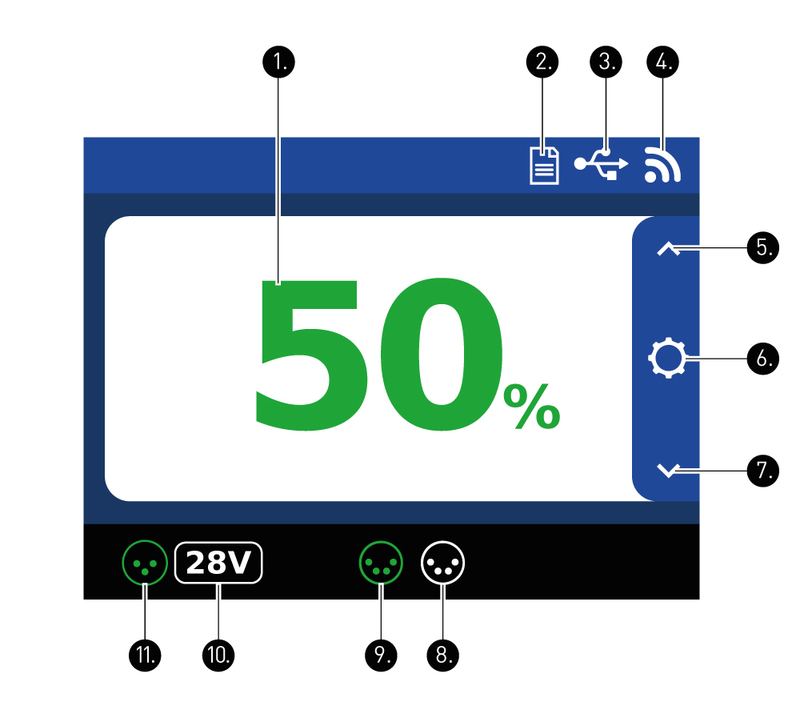
Explicación de los símbolos













operación básica
Encender un dispositivo y encenderlo
Para encender el VCLX NM2, presione el botón de encendido. (1) Verá una luz azul fija alrededor del botón de encendido.
La pantalla de carga (2) muestra un logotipo de Anton/Bauer con el firmware actual que se indica a continuación. Después de unos segundos, aparece la pantalla de inicio.
Ahora use una de las cuatro salidas (3) para alimentar cualquier dispositivo. Una vez que se conecta una carga al VCLX NM2, el ícono de salida se volverá verde y el tiempo de ejecución restante se mostrará en minutos en la pantalla de inicio.
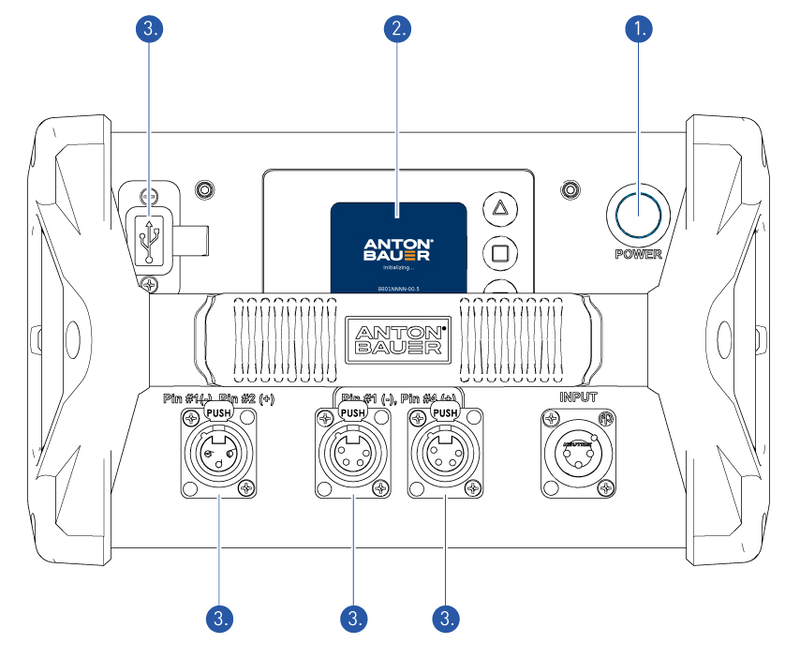
[en] To turn off the VCLX NM2 simple press the Power-on button (1).
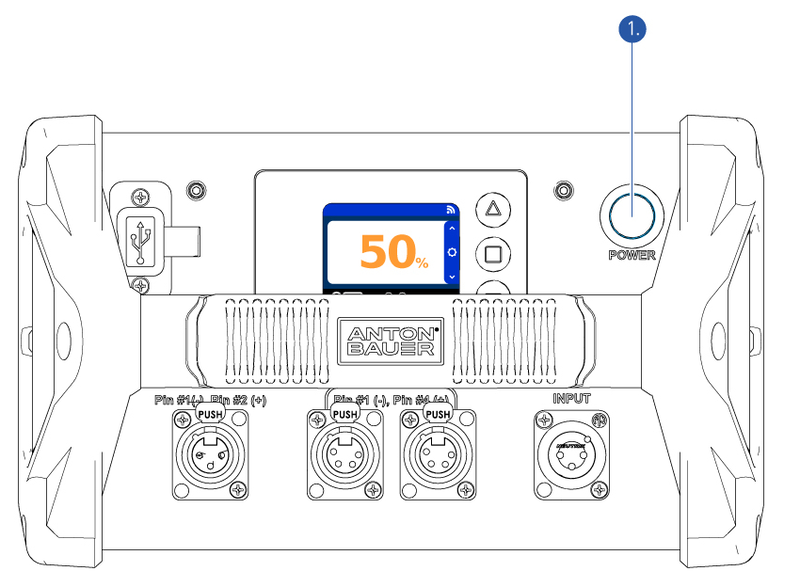
pantallas de estado
El VCLX NM2 puede mostrar el voltaje (V), la corriente (A) y la potencia (W) del sistema actual para cada salida XLR.
Desde la pantalla de inicio, use la tecla arriba
o por debajo
para acceder a las pantallas de estado. Cada pantalla le muestra el voltaje actual del sistema (V), la corriente (A) y la potencia (W) para cada salida XLR en tiempo real.
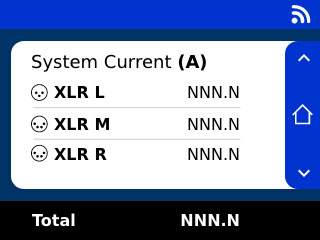
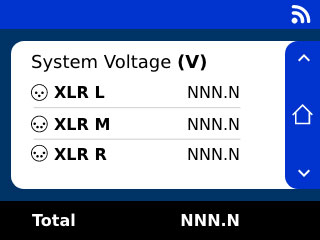
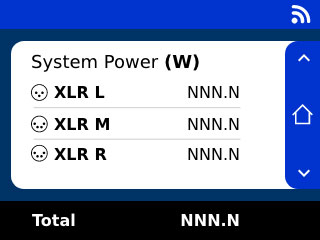
Para volver a la pantalla de inicio, simplemente presione el botón de inicio
o alterne usando los botones arriba o abajo hasta que regrese a la pantalla de inicio.